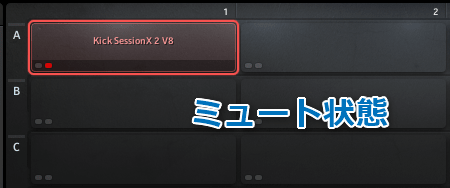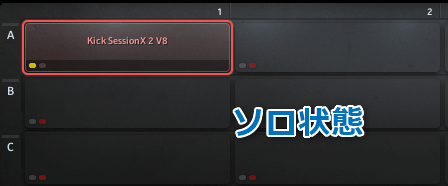※2023年3月10日:記事を加筆修正→「サンプルのピッチをベロシティに追従させる方法」を追加
KONTAKTと比べるとあまり目立たないBATTERYだが、実際の音楽制作での重要度は高い。個人的にはほぼ必須級のプラグインとなっている。
「ドラムサンプラーを使ったことがない」という人は、BATTERYを導入することで、曲作りが飛躍的にやりやすくなる可能性もある。そこで今回、BATTERYの紹介記事を書いてみることにした。
目次
1. BATTERYについて
1-1. BATTERYって何?
BATTERYはNative Instruments社から発売されているソフトウェアのドラム・サンプラーだ。
- キック・スネア等の打楽器のサンプルファイル(wav)をBATTERYのセル上に読み込む
- MIDI情報をBATTERYに送る(MIDI鍵盤やMIDパッド等を演奏する)
- 音が出る
このような手順で音が鳴る仕組みだ。
BATTERY起動時の画面を見てみる。
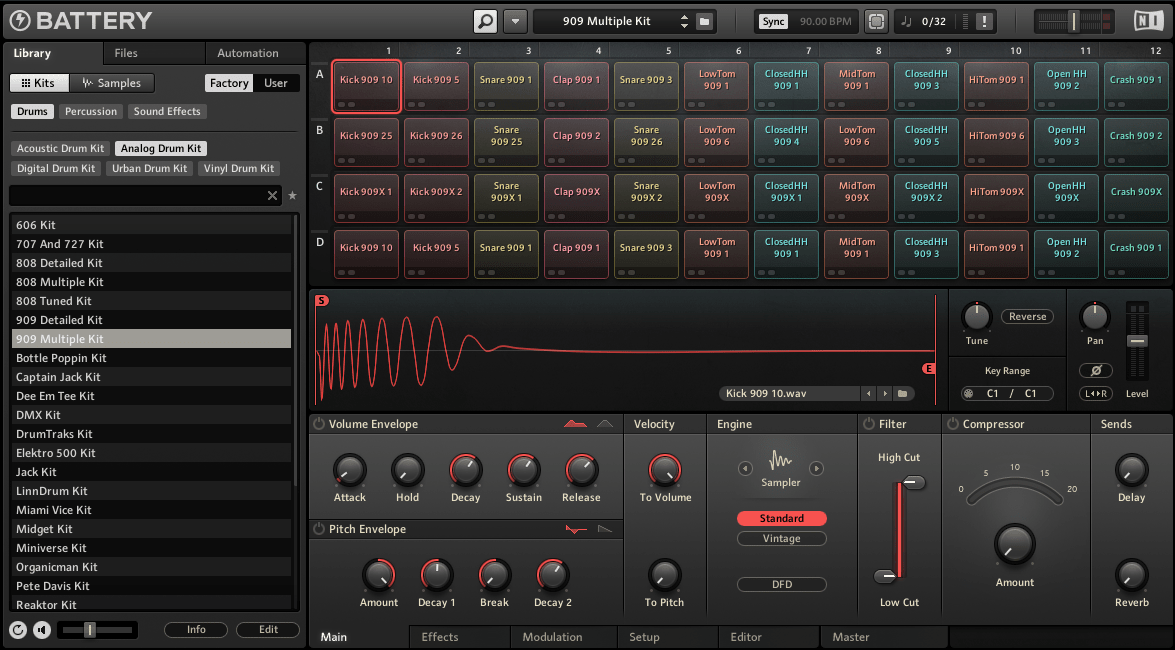
画像右上のゾーンにマス目がたくさんある。これらのマスを「セル」と呼ぶ。各々のセルに対して、キックなりスネアなりのサンプルを読み込んで、MIDIでそれらを鳴らす仕組みになっている。
1-2. どういう曲で使えばいいの?
BATTERYは、ソフトの性質上、「ドラムマシン系の音色のリズムパート」が欲しいときに使うと便利。※もちろん生ドラムの音色も鳴らせるけど。
- 4つ打ち系全般(アイドルポップスなど):
4つ打ちのキックの音は、生ドラムよりも、ドラムマシン系の音色であることが多い。スネアやハイハットの音色も、ドラムマシン系音色なことは多々ある。 - EDMやHip-Hop、Trapなどのクラブ系音楽:
ダンスミュージックでは、生ドラムの音色よりも、ドラムマシンの音色が使われることが多い。 - パーカッションが入る曲全般:
タンバリン、スレイベル、カスタネット、トライアングル等の音色は、wavのサンプルファイル形式で所有している人も多いはず。このようなパーカッションのサンプルも、BATTERYに読み込めば便利に使うことができる。
1-3. BATTERYのちょっとした歴史解説
BATTERYは昔(2000年代前半)からある製品で、今までに3度のメジャーアップデートが行われている。BATTERY3の時代が長く続いて、「もしやこのままディスコンなのか……」と愛用者たちは不安な日々を送っていたが、2013年、めでたくBATTERY4へとメジャーアップデートが行われた。
2. BATTERYの魅力6つ
2-1. 付属サンプルのクオリティが高め
BATTERY4の付属サンプルはけっこうクオリティが高い。特にダンス系・エレクトロ系のサンプルが充実していて、TR-808やTR-909のサンプルも収録されている。これらの音色は歌ものの楽曲でもよく登場するし、持っておけば幅広い音楽に対応できるはずだ。
サンプルパックを1つ購入するくらいの価値はあると思われるので、コスパ的にはなかなか優秀。
2-2. サンプルのレイヤー/差し替えが簡単にできる

ふだん、DAWのオーディオトラック上に、キックやスネアのサンプルを直接貼り付けることでリズムを組んでいる人もいるかもしれない。もちろんその方法にもメリットはあるが、もしBATTERYを使えば次のような操作も簡単にできるようになる。
- キックの音に低域成分が不足しているので、「TR-808のキック」を低域の補強サンプルとして重ねる(画像)。
- 曲のサウンドに合わない気がしてきたので、ハイハットの音を別のサンプルに差し替える。
これらの操作は、オーディオトラックへ直貼りしてリズムを組んでいる人だと、かなり手間がかかってしまう。結局トータルで考えると、サンプルでリズムを組むときは、やはりBATTERYのようなドラムサンプラーに読み込んで、MIDIで鳴らしたほうが便利だと思う。
2-3. サンプルに対してひと通りの処理ができる
BATTERYではセルに読み込んだサンプルに対して、
- サンプルのリリース部分(余韻を)短くする
- フィルターで低域や高域をカットする
- EQやコンプを掛ける
- 少し歪ませる(サチュレーションを加える)
- ピッチ(音の高さ)を変更する
- リバース(反転させる)
- エンベロープ(ボリュームやピッチ)を描く
といった、ひと通りの処理ができる。ドラムサンプラーとしての機能が過不足なく搭載されている印象だ。
特にサンプルのリリース部分の長さ調整は、サンプラー上でやったほうがが断然やりやすい。BATTERYを使う大きなメリットの一つだ。
2-4. サンプルのキーボードへのアサインが自由自在
例えばNIのもう一つのサンプラー「KONTAKT」だと、基本的には、一度鍵盤にアサインした(割り当てた)サンプルは簡単に別の鍵盤には移動できない。「一度キックをC1の鍵盤にアサインしたけど、やっぱりC2の鍵盤で鳴らしたい……」みたいなときは、サンプルをC1からC2までドラッグしてアサインし直してやる必要があるので少し面倒。
BATTERYなら、各々のセルをどの鍵盤で鳴らすかを自由に決められる。Key RangeのLearnボタンをクリックした後、アサインしたい鍵盤を入力するだけなので楽。
2-5. パラアウトも簡単
例えばKONTAKTだと、パラアウトするためには少々面倒な手順を踏まなければならない。しかしBATTERYなら、出力先を選んでやるだけで即座にパラアウトが可能。
実際の曲作りにおいては、キックやスネア、ハイハットはパラアウトして処理することがほとんどなので、BATTERYのこの仕様は作業工程的にはありがたい。
2-6. ソフトの作りがシンプルで分かりやすい
KONTAKTと比べると、サンプラーとしての作りはシンプルになっている。必要最低限の機能のみが搭載されているので、ビギナーの人にとっても仕組みを理解しやすいはず。
それにシンプルとはいえ、ベロシティレイヤーは組めるし、一応ラウンドロビンも設定することはできる。だから、例えば
- 自前で録音したカスタネットのサンプルを、サンプラーで鳴らしたい
みたいな人にとっては、BATTERYはうってつけのソフトだ。サンプリングの入門用ソフトとしてもオススメできる。
3. 基本的な操作方法
ここからは実際の操作方法について解説していく。
3-1. サンプルをセルに読み込む
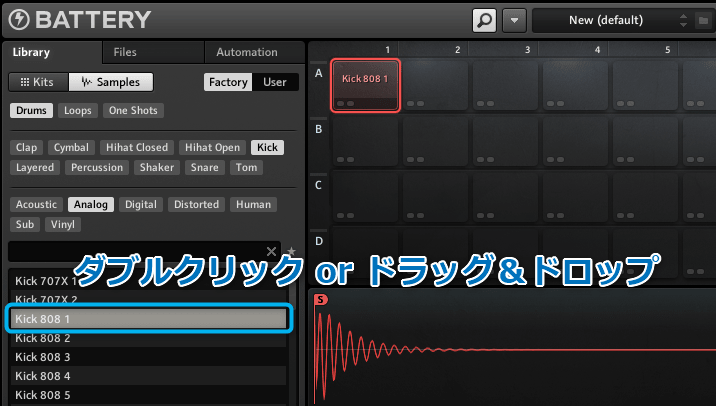
BATTERYでリズムサンプルを鳴らすためには、まずサンプルをセル上に読み込む必要がある。次のいずれかの方法で、サンプルをセルに読み込むことができる。
- 方法A:セルを選択状態にし、リスト内のサンプルをダブルクリック。
- 方法B:リスト内のサンプルをセルに目掛けてドラッグ&ドロップする
- 「すでにサンプルが読み込まれているセル」を選択した状態で
- 新たなサンプルをダブルクリックして読み込もうとすると
3-2. セルにアサインする鍵盤を変更する
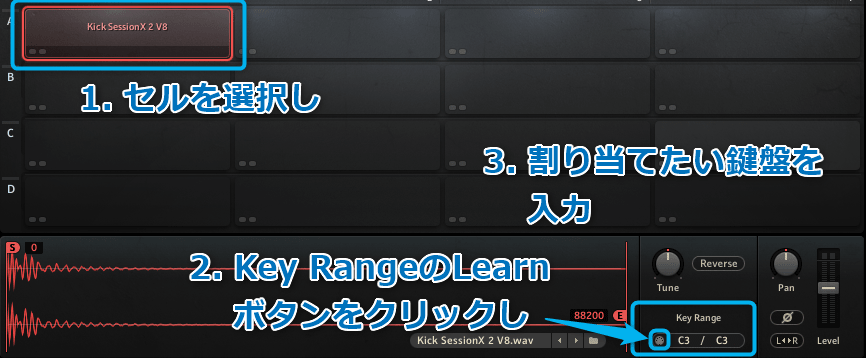
BATTERYでは、セルに対して「鍵盤の音域」をアサインするような仕組みになっている。※アサインする:「割り当てる」という意味。
アサインする方法は次の通り。
- セルを選択する。
- 「Key Range」のボタンをクリックする。
- アサインさせたい音域の、最低音の鍵盤を押さえる。
- アサインさせたい音域の、最高音の鍵盤を押さえる。
- 手順3~4で指定した音域が、セルを鳴らすための鍵盤としてアサインされる。
手順は上記の通り。
もちろん、1つのセルに対して1つの鍵盤を割り当てることも可能。その場合、手順3と手順4で同じ鍵盤を押さえればOKだ。
3-3. パラアウトさせる
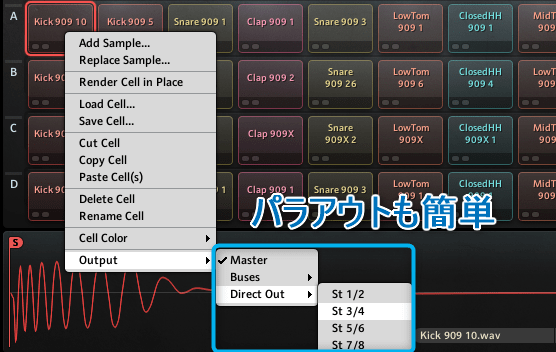
セルを右クリック>Output>Direct Outより設定可能。
※余談だが、パラアウトに関してはBATTERY3までのほうが、右クリックのメニュー階層が少ない分やりやすかった。この点は少し惜しい。
3-4. セルをミュート/ソロにする
- 右側の丸(赤色):ミュート
![]()
- 左側の丸(黄色):ソロ
![]()
3-5. ボリュームエンペロープを設定する
曲作りをする上で、サンプルの長さを設定するのは重要だ。サンプルの余韻の長さによって、曲のノリが変わるからだ(特にキックではそれが顕著)。
サンプルの長さを設定するための項目が、このボリュームエンベロープ。BATTERYでは、ボリュームエンベロープを2種類のタイプから選ぶことができる。
- AHDタイプ(Attack、Hold、Decay)
![]()
- AHDSRタイプ(Attack、Hold、Decay、Sustain、Release)
![]()
もちろん2のほうが複雑なエンベロープを描くことができるのだが、実際の使い分けとしては、次のような感じになるだろう。
- 手軽にサンプルの長さを調整したいとき:
AHDタイプを選ぶ。※例:キック、スネアなど - MIDIノートの長さと、サンプルが鳴っている長さを連動させたいとき:
AHDSRタイプを選ぶ。※例:オープンハイハット、クラッシュシンバル等
通常はシンプルなAHDのエンベロープを使えばOKだ。
3-6. プレビュー/ループボタン

サンプルを選ぶときに役立つ機能だ。プレビューボタンを有効にすると、選択したサンプルが即座に再生されるようになる。
ループボタンは、プレビューボタンの左側の、円形の矢印マークがそれ。BATTERYの付属ループ音源など、一部のサンプルにおいて有効なようだ。
4. 知っておくと便利な操作方法
4-1. セルの操作関連
1行/1列分のサンプルをまとめて操作
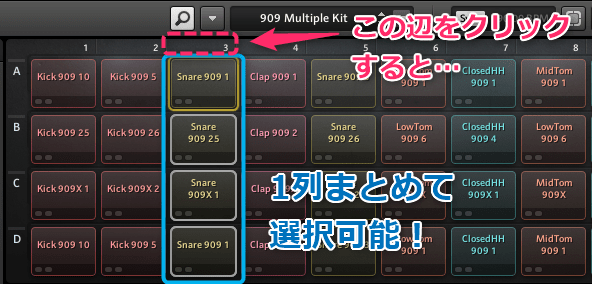
次のような操作を行えば、1行分/1列分のセルをまとめて選択できる。
- 横1行のサンプルをまとめて選択したいとき:任意の行(左端部分)をクリックする
- 縦1列のサンプルをまとめて選択したいとき:任意の列(上端部分)をクリックする
サンプルが複数選択されているときに、1つのサンプルに対して操作を行うと、他のサンプルにもそれが反映される。
例えば、画像のように「列3」のサンプルをすべて選択した状態で、A3のセルにあるサンプルのピッチ(Tune)を変更してみよう。他の3つのセル(B3、C3、D3)のサンプルに関しても、Tuneの値は同じになっているはずだ。
離れたセルを複数選択する
同じ行(列)にあるセルじゃなくても、Ctrlキーを押しながら選択することで、複数選択が可能だ。
セル同士の位置を入れ替える
セルからセルへとドラッグ&ドロップすればOK。セルの位置を整理整頓するのに便利。
4-2. セル操作のマウスショートカット
セルをコピーする
- Ctrl + ドラッグ&ドロップ(Winの場合)
で、セルを別のセルにコピー可能。
BATTERY3のマニュアルには記載のあるコマンドだが、なぜかBATTERY4のマニュアルからは除外。なぜ「裏技化」してしまったのかは不明だが、非常に便利なコマンドなので、ぜひ覚えておきたい。
アサイン情報を維持したままセルを移動する
- Alt + ドラッグ&ドロップ(Winの場合)
こちらも「裏技化」したコマンド。レイアウトの都合上、セルを移動させたくなることはあると思う。その度にアサイン作業をやり直すのは面倒なので、このコマンドでスマートにセルを移動できるようにしておきたい。
アサイン情報を維持したままセルをコピーする
- Ctrl + Alt + ドラッグ&ドロップ(Winの場合)
前述の2つのテクの合わせ技だ。
4-3. 音の処理関連
サンプルのピッチを変える
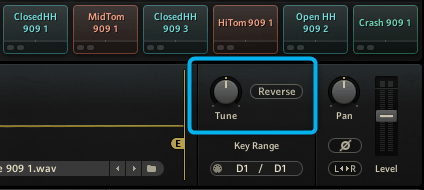
MainタブのTuneツマミより変更可能。
サンプルをリバースさせて鳴らす

GUIの右側「Key Range」あたりの区画にある、「Reverse」ボタンを点灯させる。これでサンプルがリバースで(=逆回転で)再生されるようになる。
例えばクラッシュシンバルなども、お手軽にリバースシンバルにできるので便利だ。※ちなみに、リバース状態であっても、エンベロープのパラメーターは有効。
なお、このリバース設定だけだと、サンプルの長さがカッコよく決まらないことも多いと思う。そんなときは、次に紹介する「タイムストレッチ」技を使おう。
サンプルの長さをタイムストレッチで調整する
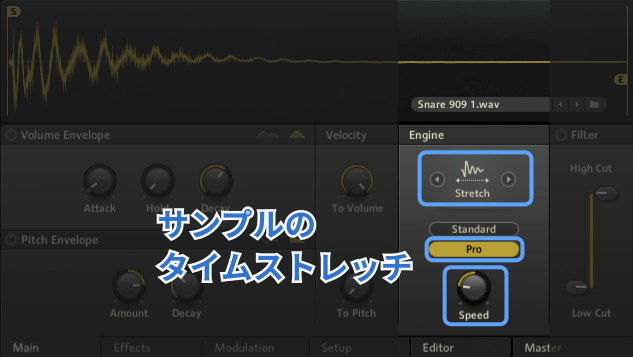
- 下部「Engine」カラムにて、サンプル再生モードを「Sampler」から「Stretch」に変更する。
- 「Pro」を点灯させる。
- 「Speed」を調整する。
これでサンプルの長さを調整することが可能。DAWに頼らずとも、サンプルのタイムストレッチができるのは便利。
サンプルのピッチを鍵盤に追従させる
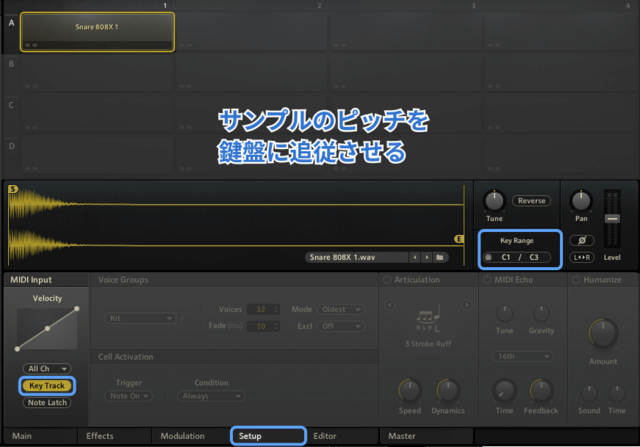
Trap系のハイハットを打ち込むときなどに便利な方法だ。
- Setupタブ>「Key Track」を有効にする。
- Key Rangeを設定する。C1を中心に音域を設定する。
サンプルのピッチの基準となるアサインのポイントは、残念ながらC1で固定のようだ。
※もしこれが不都合であれば、サンプルの基準ピッチ(Tuneツマミ)を変更して辻褄を合わせると良い。
サンプルのピッチをベロシティに追従させる

- Mainタブ>Velocity>「To Pitch」の値を上げる。
Batteryでは同一のリズムサンプルを鳴らすという使い方が主なので、ともすれば同音連打が機械的な質感になりがち。そんなときに、この方法を試すと良い。
To Pitchをほんの少しだけ上げる。ベロシティを微妙にズラす。その結果、ピッチが微妙にズレてくれることになる。機械的な質感が緩和されるだろう。
基準ピッチを持たない、金物(ハイハットやシンバル類)の打ち込みをする際に、特に効果的だ。
ピッチエンベロープの設定
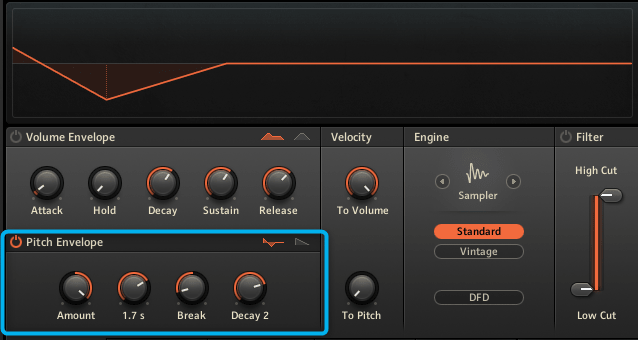
時間経過に応じて、サンプルのピッチを変化させられる。手軽にエフェクティブな効果が得られるので便利。※エンベロープの設定方法は2タイプから選べる。
お手軽フィルター機能
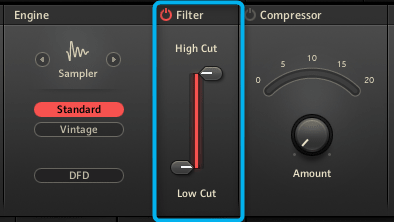
BATTERY4から、スライダー式の簡易的なフィルターが別途搭載された。帯域を分けてキックをレイヤーさせたりするときに便利。キック以外のサンプルでも、要らない低域をカットしたりするのに便利。
ヒューマナイズ機能
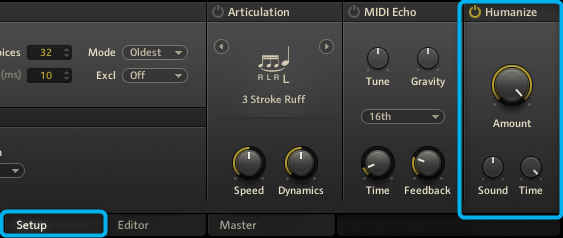
Setupタブより設定できる。このヒューマナイズ機能を使うと、サンプルの発音タイミングをランダムにずらすことができる。複数のサンプルを重ねてハンドクラップを作るときなどに活用すると便利。
パラメーターの微調整
ツマミを「Shift + ドラッグ」する。
BATTERYはKOMPLETEというバンドル製品に含まれている。現在KOMPLETEには4つのラインナップが存在している。
- KOMPLETE SELECT
- KOMPLETE
- KOMPLETE ULTIMATE
- KOMPLETE ULTIMATE Collector’s Edition
このうち、BATTERYが収録されているのは、上記の2~4の製品となっている。オススメはノーマルなKOMPLETE(上記の2)。BATTERYの他にも「KONTAKT」という、音楽制作における必須サンプラーが収録されているからだ。
もちろんBATTERY単品で買うこともできるが、KONTAKTは何だかんだで絶対使うと思うので、ノーマルのKOMPLETEを買うことをオススメしたい。